تعد خيارات المنتجات في نظام ووكومرس تعد من المحاور الأساسية التي تساعدك على إدارة المنتجات من حيث طريقة العرض، ونظام المراجعات والتقييمات، وخيارات التحكم في المخزون، وصفحات المتجر الرئيسية، وما إلى ذلك.
لذلك، في مقال اليوم، سنوضح كيفية إدارة كافة إعدادات المنتجات في ووكومرس بما يساعدك على تحسين تجربة المستخدم على متجرك، وتحسين طريقة إدارة المنتجات، مع توضيح مدى تأثير كافة تلك الخيارات عمليًا في صفحة المنتجات.
ضبط إعدادات المنتجات في نظام ووكومرس
في البداية، يمكنك الوصول إلى إعدادات المنتجات في نظام ووكومرس عبر التوجه إلى لوحة تحكم ووردبريس الرئيسية، ثم اختيار "WooCommerce" من القائمة الجانبية، ومن هناك اختر "الإعدادات". بعد ذلك، انتقل إلى تبويب "المنتجات" من القائمة العلوية.
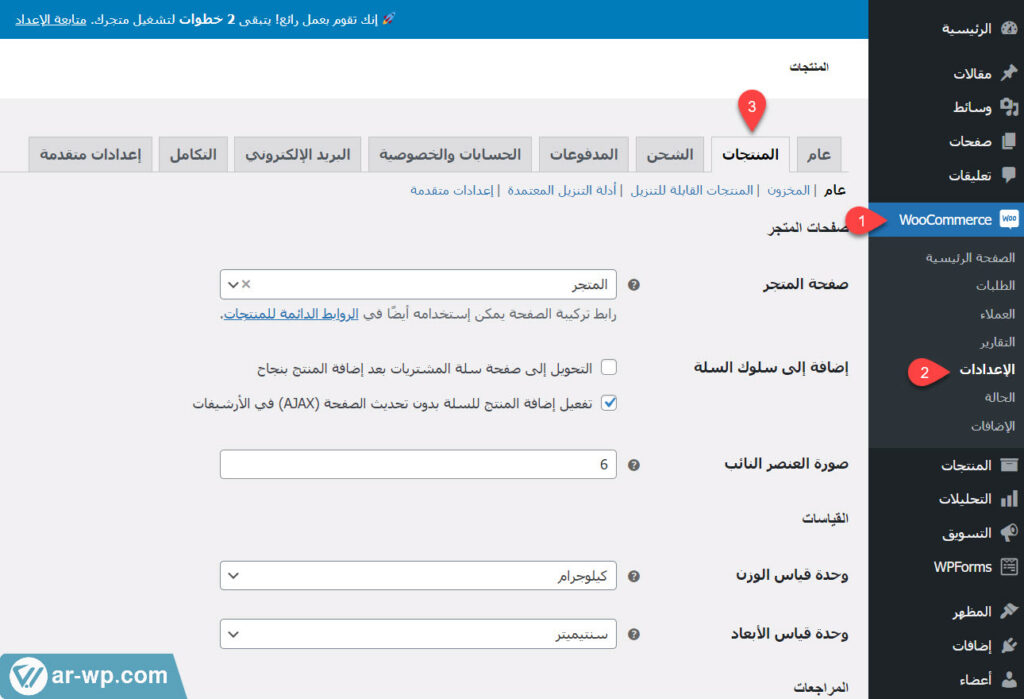
ستجد أن إعدادات المنتجات تضمّ خمسة أقسام رئيسية وهي: الإعدادات العامة، والمخزون، والمنتجات القابلة للتنزيل، وأدلة التنزيل، والإعدادات المتقدمة. سنوضح هذه الأقسام تفصيليًا وعمليًا في الفقرات التالية.
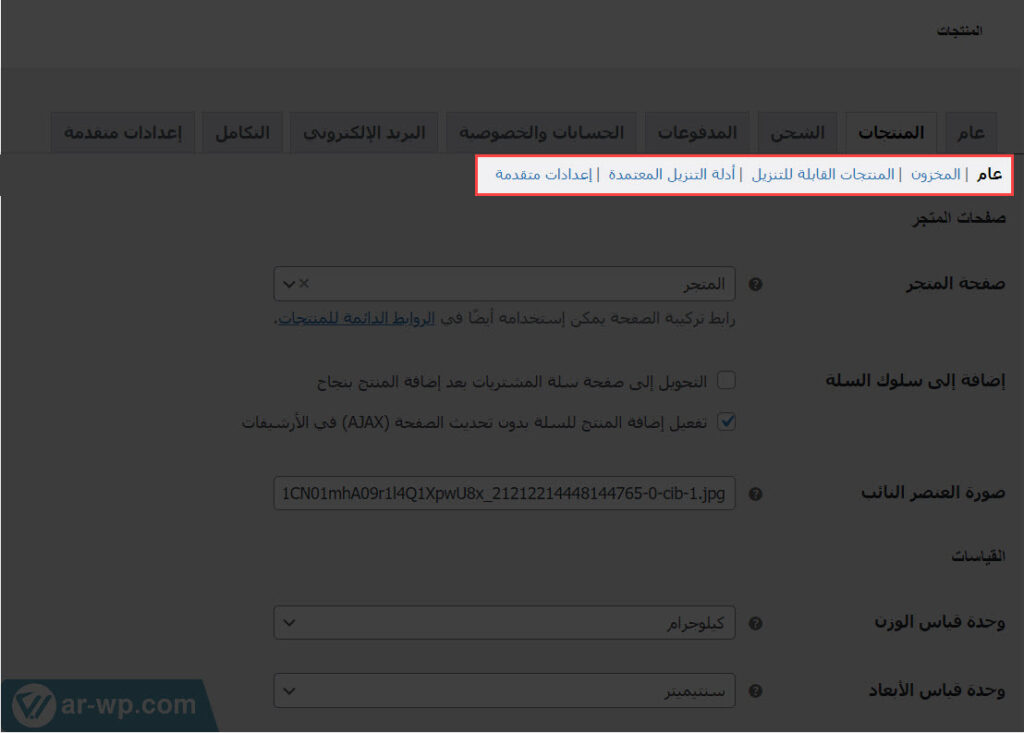
1- ضبط إعدادات المنتجات العامة
القسم الأول من إعدادات المنتجات في ووكومرس هو "عام"، يساعدك على التحكم في صفحة المتجر ونظام القياسات ونظام المراجعات. تستطيع البدء بضبط صفحة المتجر. حيث تقوم بالضغط على قائمة صفحة المتجر وتحديد صفحة المتجر الرئيسية من القائمة المنسدلة. وتلقائيًا في نظام ووكومرس تكون صفحة "المتجر". أما إذا قمت بتصميم صفحة متجر خاصة يمكنك تحديدها من القائمة المنسدلة.
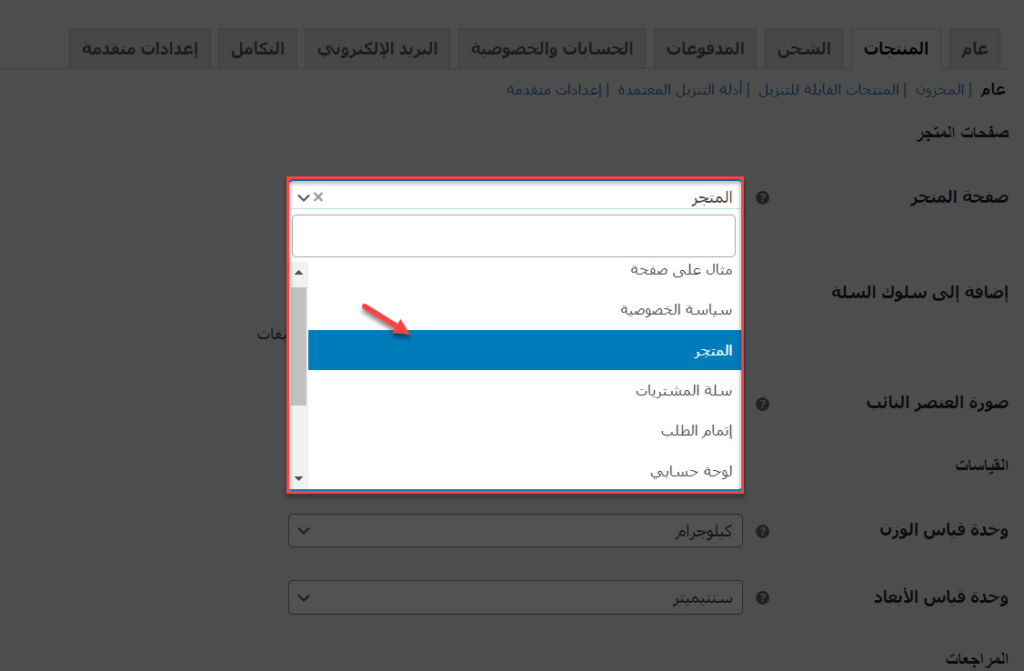
بعد ذلك، يمكنك ضبط خيار "إضافة إلى سلوك السلة" الذي يساعدك في التحكم في نظام سلة المشتريات على متجرك من خيارين كالآتي:

- التحويل إلى صفحة سلة المشتريات بعد إضافة المنتج بنجاح: عند تفعيل الخيار يتم تحويل المشتري مباشرًا إلى صفحة سلة المشتريات بعد إضافة إحدى منتجات متجر إلى السلة، ولا يٌنصح بتفعيل هذا الخيار لتعزيز مبيعات متجرك. حيث إن عدم تحديد هذا الخيار يتيح للمستخدم تصفح كافة المنتجات ثم الانتقال إلى سلة المشتريات بعد الإنتهاء دفعة واحدة.
- تفعيل إضافة المنتج للسلة بدون تحديث الصفحة (AJAX): عند تفعيل الخيار يتم إضافة المنتجات إلى سلة المشتريات دون إعادة تحميل صفحة المنتجات، ويٌنصح بتفعيل هذا الخيار لتحسين تجربة المستخدم في متجرك.
ثم قم بتحديد صورة العنصر النائب، وهي الصورة التي تظهر محل الصورة البارزة للمنتجات في حالة عدم رفع صورة بارزة للمنتج أو حدوث مشكلة برابط صور المنتجات. لذا، قم برفع الصورة المطلوبة على وسائط المتجر ثم قم بوضع الرابط المباشر لها في خيار "صورة العنصر النائب".
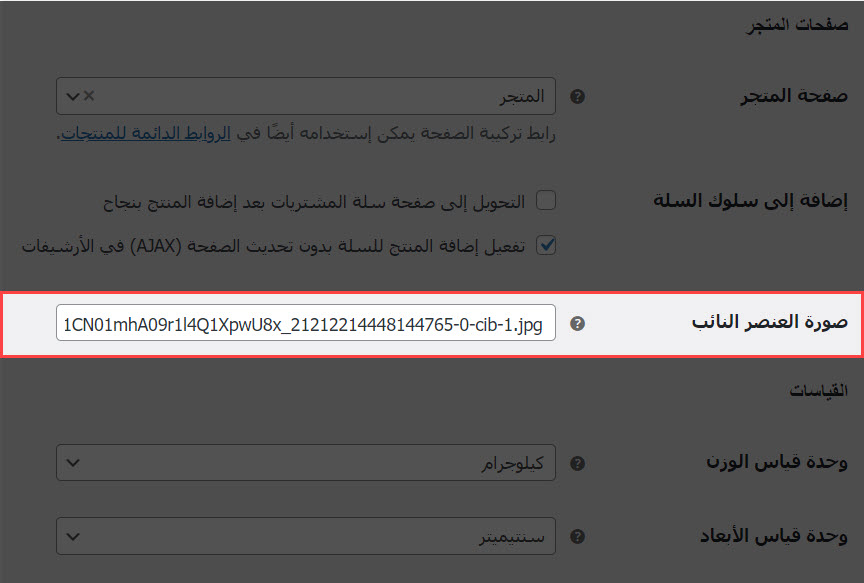
بعد ذلك انتقل إلى قسم القياسات، وقم بتحديد وحدة القياس الأساسية في متجرك، والتي يمكن الاعتماد عليها في تقدير تكاليف الشحن التلقائية ووصف أبعاد المنتج للعميل في متجرك. وتنقسم إلى وحدة قياس الوزن، ووحدة قياس الحجم. ويٌفضل الاعتماد على وحدات القياس العالمية، وهي الكيلوجرام في الحجم والسنتيمتر في الأبعاد.
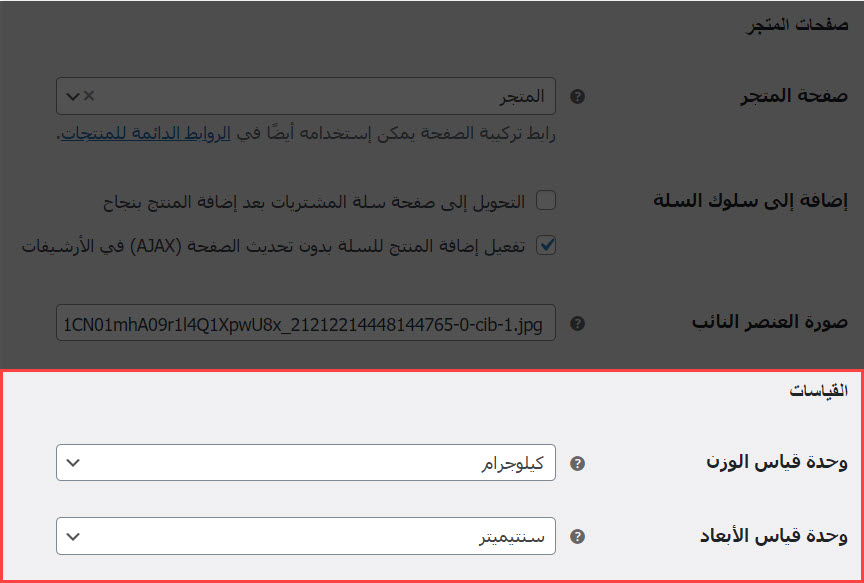
ثم انتقل إلى قسم المراجعات، حيث يمُكنك من التحكم في نظام المراجعات والتقييمات على منتجات المتجر. بدايًة يمكنك التحكم في نظام المراجعات كالآتي:
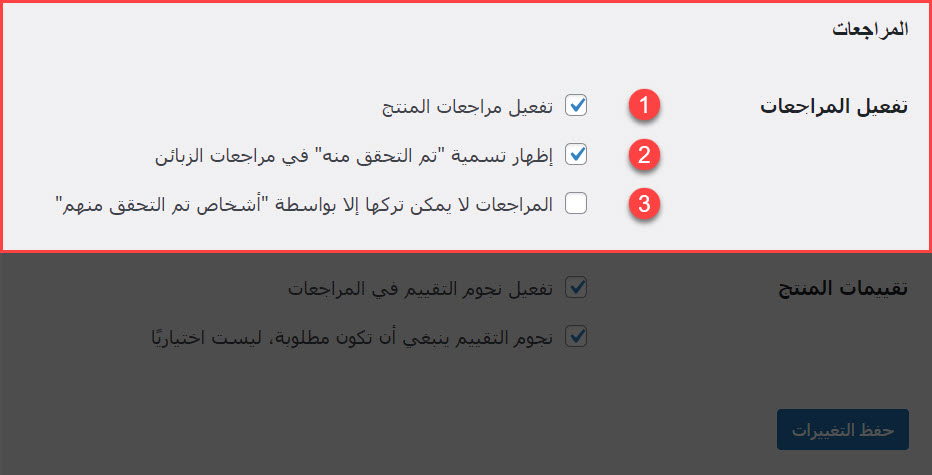
- تفعيل مراجعات المنتج: للتحكم في تفعيل / تعطيل نظام المراجعات على منتجات المتجر.
- إظهار تسمية "تم التحقق منه" في مراجعات الزبائن: تفعيل الخيار يؤدي إلى إظهار علامة "تم التحقق منه" على مراجعة العملاء الذين قاموا بشراء المنتج بالفعل من متجرك قبل كتابة المراجعة.
- المراجعات لا يمكن تركها إلا بواسطة "أشخاص تم التحقق منهم": تفعيل الخيار يمنع كتابة مراجعة للمنتجات قبل شرائها مسبقًا على متجرك، وهذا يضيف مصداقية من تقييمات العملاء.
بعد ذلك، قم بالتحكم في نظام التقييمات في المراجعات على المتجر من الخيارات الآتية:
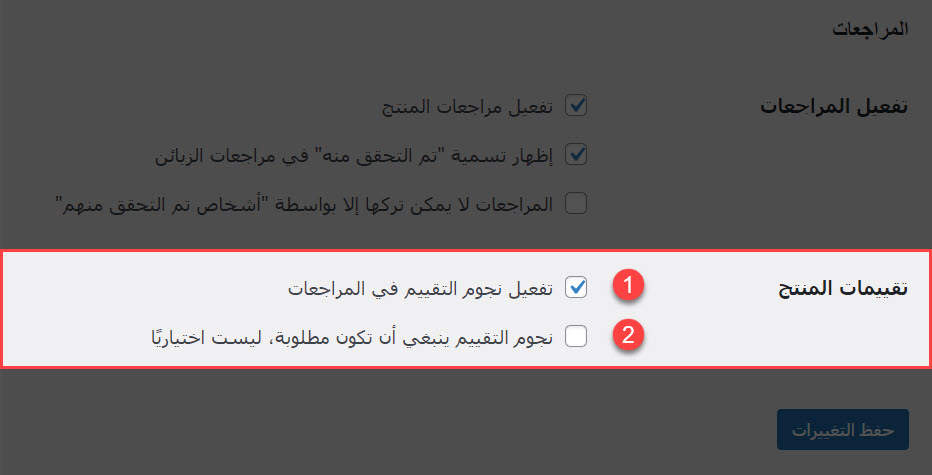
- تفعيل نجوم التقييم في المراجعات: تفعيل الخيار يٌمكن المشتري من تقييم المنتج أثناء كتابة المراجعة على متجرك، ويجب تفعيل نظام المراجعة حتى يعمل نظام التقييمات على المتجر أيضًا.
- نجوم التقييم ينبغي أن تكون مطلوبة: تفعيل الخيار يُجبر المشتري من تقييم المنتج أثناء كتابة المراجعة.
بعد ضبط إعدادات المنتجات العامة السابقة، قم بالضغط على زر "حفظ التغيرات" لتطبيق التعديلات على متجرك.
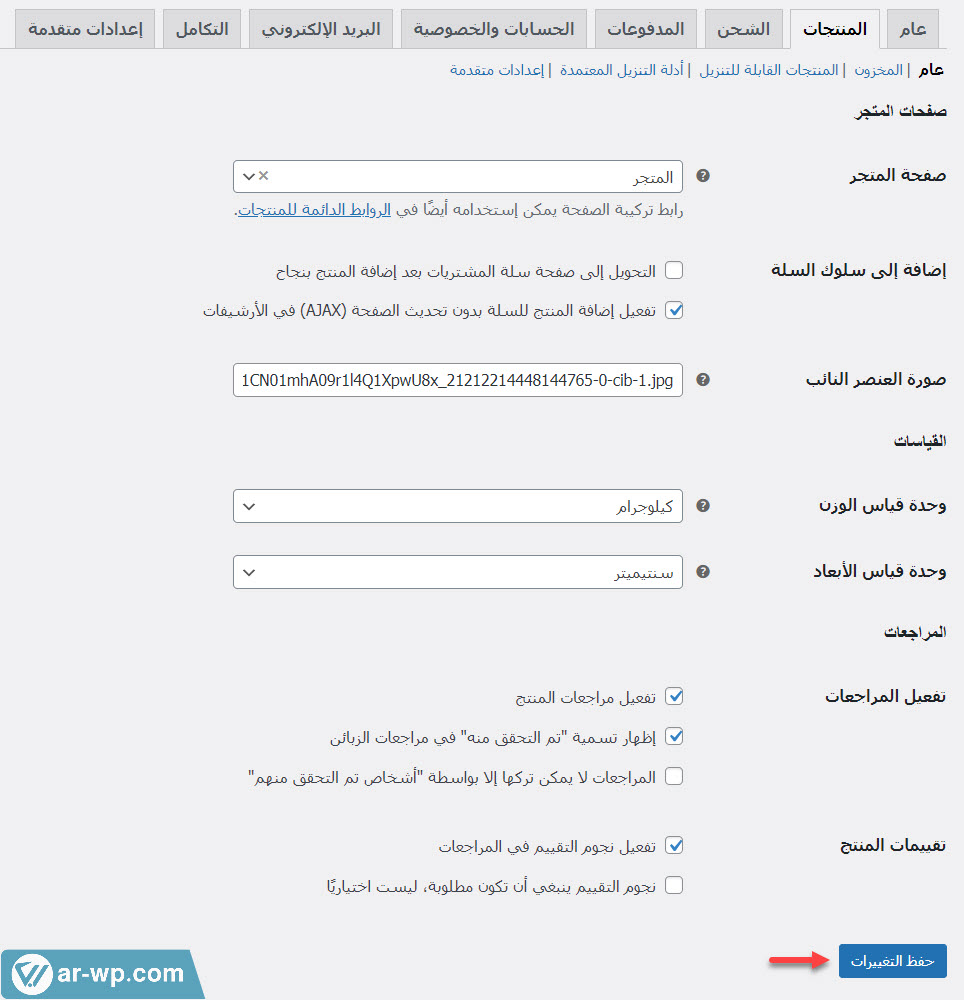
2- ضبط إعدادات المخزون
تبويب المخزون يساعدك على التحكم في نظام مخزون المنتجات على متجرك، وآلية التعامل مع كميات المنتجات ونظام الإشعارات وغير ذلك. في البداية، تحتاج إلى تفعيل خيار "إدارة المخزون" على متجرك حتى يسمح لك بإضافة كمية المنتج أثناء رفع المنتجات على المتجر، وكذلك إدارة ومراقبة المنتجات تلقائيًا من المخزون بناءًا على مشتريات العملاء.
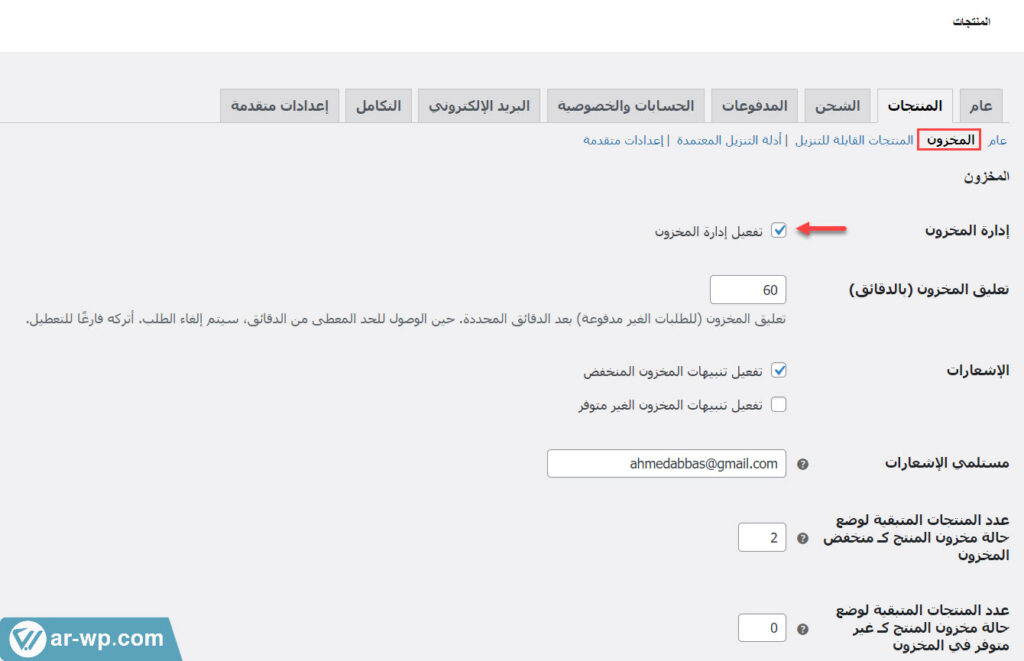
بعد ذلك، قم بالتحكم في فترة تعليق المخزون في سلة المشتريات، حيث عندما يقوم العميل بإضافة المنتج إلى سلة المشتريات، يتم خصم المنتج من إجمالي المخزون لفترة محددة يتم احتسابها بالدقائق، وبعد مرور تلك الفترة ولم يقم العميل بإتمام عملية الشراء، يتم تلقائيًا إعادة المنتج إلى المخزون للبيع مرة أخرى. وإذا أردت التعامل مع الطلبات المٌعلقة يدويًا قم بترك القيمة فارغة. على سبيل المثال يمكنك تخصيص فترة تعليق المخزون 60 دقيقة.
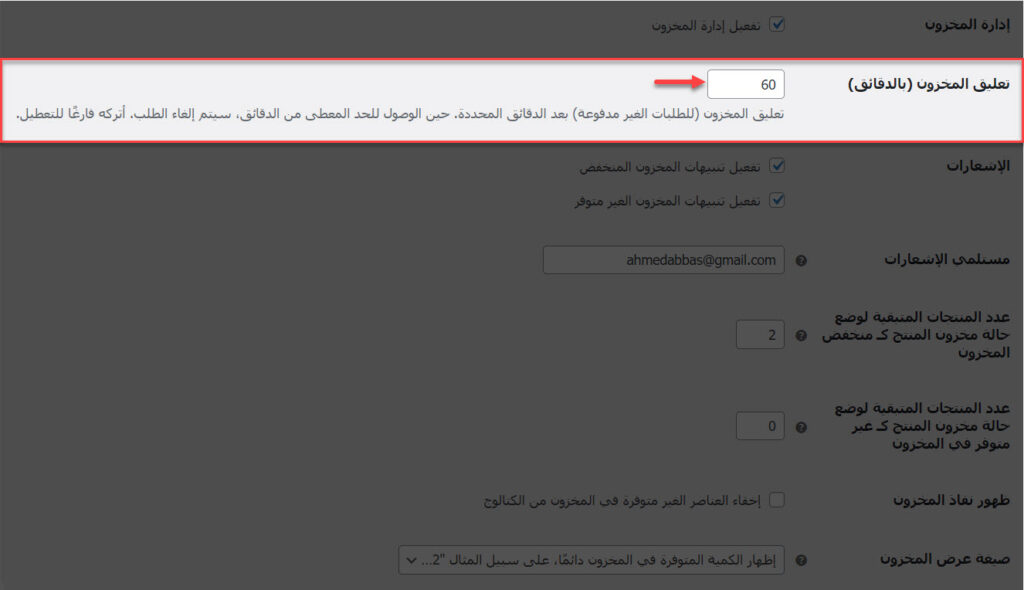
ثم انتقل إلى قسم الإشعارات، وقم بتخصيص إشعارات المخزون على متجرك كالآتي:
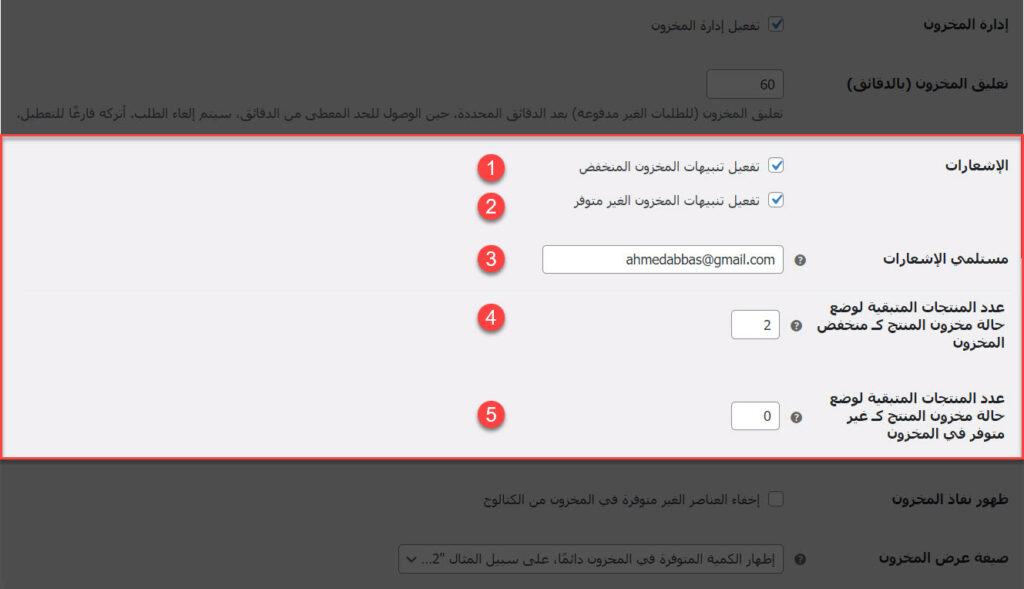
- تفعيل تنبيهات المخزون المنخفض: يتم إرسال إشعار على البريد الإلكتروني عند انخفاض مخزون إحدى المنتجات عن الحد الأدني على متجرك.
- تفعيل تنبيهات المخزون الغير متوفر: يتم إرسال إشعار على البريد الإلكتروني عند نفاذ مخزون إحدى المنتجات على متجرك.
- مستلمي الإشعارات: كتابة البريد الإلكتروني المطلوب إرسال إشعارات المخزون على المتجر إليه.
- عدد المنتجات المتبقية لوضع حالة مخزون المنتج منخفض المخزون: تحديد الحد الأدني للمنتجات لتصنيف المنتج "منخفض المخزون" ويتم إرسال إشعار إلى البريد الإلكتروني، على سبيل المثال 2 منتج.
- عدد المنتجات المتبقية لوضع حالة مخزون المنتج غير متوفر في المخزون: تحديد الحد الأدني للمنتجات لتصنيف المنتج "غير متوفر في المخزون" ويتم إرسال إشعار إلى البريد الإلكتروني، وتقوم بوضع القيمة بصفر حتى يتم إرسال إشعار للبريد الإلكتروني عند النفاذ الفعلي للمنتج.
بعد ذلك، قم بتخصيص طريقة عرض المخزون على متجرك بالاعتماد على الخيارين الآتيين:
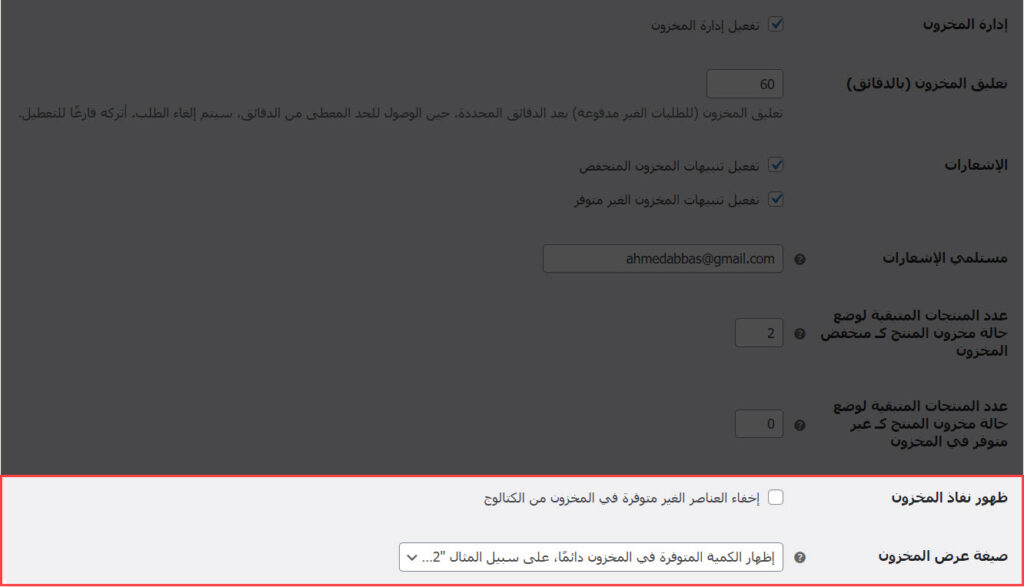
- ظهور نفاذ المخزون: تفعيل الخيار يجعل المنتجات المصنفة "غير متوفرة في المخزون" تظهر في كتالوج المنتجات على متجرك. أما في حالة عدم تفعيل هذا الخيار يتم إخفاء تلك المنتجات تلقائيًا من صفحة المنتجات عند نفاذ المخزون. وقد تحتاج إلى تفعيل هذا الخيار في حالة تفعيل نظام إشعارات إتاحة المنتج مرة أخرى على المتجر.
- صيغة عرض المخزون: تحديد طريقة عرض المخزون في كتالوج المنتجات على المتجر، ويمكنك الاختيار بين عرض مخزون المنتجات دائمًا، أو عندما تكون الكمية منخفضة فقط، أو عدم إظهار المخزون تمامًا للعملاء في كتالوج المنتجات. فقم بتحديد الأنسب بناءًا على آلية التسويق المٌتبعة على المتجر.
3- المنتجات القابلة للتنزيل
القسم الثالث "المنتجات القابلة للتنزيل" يساعدك على التحكم في آلية تحميل المنتجات الرقمية على متجرك بعد أن يقوم العميل بشرائها، وتقيد الوصول إليها. بدايًة، تحتاج إلى تحديد طريقة تنزيل الملفات الرقمية من الخيارات الآتية:
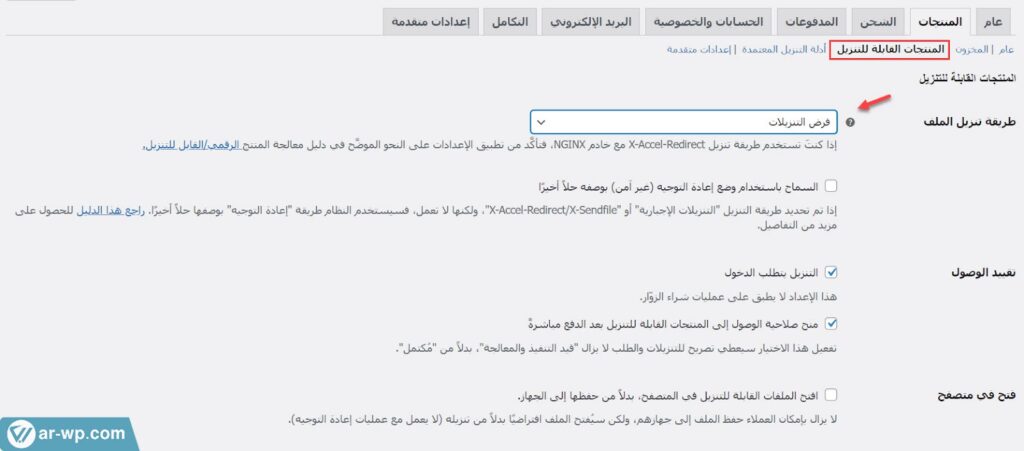
- فرض التنزيلات: سيؤدي هذا الخيار إلى إخفاء روابط المنتجات الرقمية المباشرة، ولن يتمكن العملاء من الوصول إليها إلا إذا قاموا بشراء المنتج، حيث يمكنهم الوصول إلى صفحة التحميل عبر صفحة المنتجات الرقمية على متجرك. يتم تحميل الملفات عبر كود PHP، مما يضمن أمان ملفات المنتجات الرقمية على متجرك.
- X-Accel-Redirect/X-Sendfile: يوفر هذا الخيار نفس آلية عمل خيار "فرض التنزيلات"، لكنه يدعم الملفات كبيرة الحجم. يجب التأكد من أن مزود خدمات الاستضافة لمتجرك يدعم خدمة X-Sendfile أو خدمة X-Accel-Redirect لاستخدام هذا الخيار.
- إعادة التوجيه فقط: يخصص هذا الخيار رابطًا ثابتًا لتحميل المنتجات الرقمية من متجرك، مما يسمح للعملاء بالوصول المباشر إلى هذا الرابط ومشاركته دون دفع مستحقات المنتج. لذا، لا يعد هذا الخيار آمنًا تمامًا لتحميل الملفات الرقمية.
يُفضل الاعتماد على خيار X-Accel-Redirect/X-Sendfile إذا كانت شركة الاستضافة تدعم هذا الخيار. أما إذا لم تدعمه، يمكنك الاعتماد على الخيار التلقائي لنظام ووكومرس "فرض التنزيلات".
بعد ذلك، قم بتخصيص خيارات الوصول إلى المنتجات الرقمية على متجرك كالآتي:
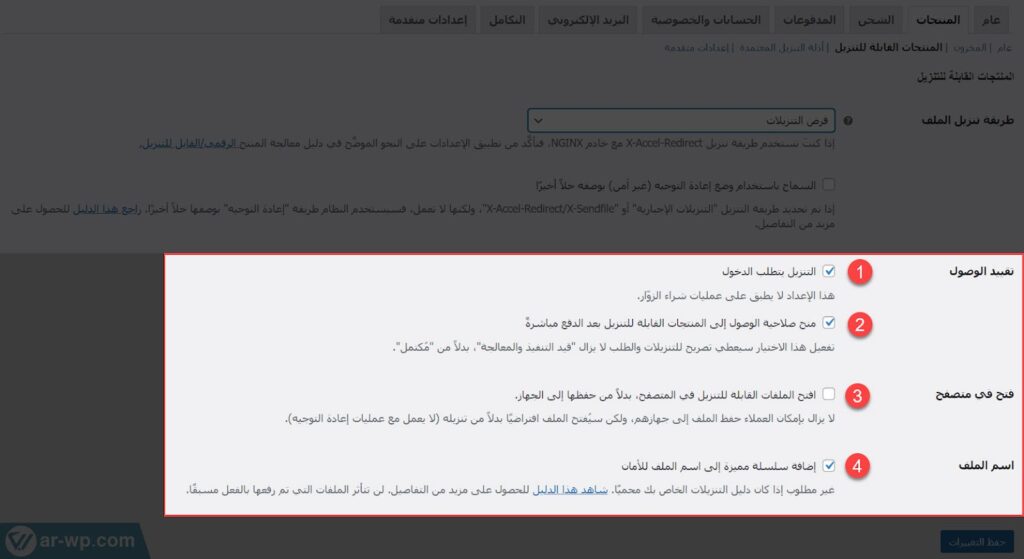
- التنزيل يتطلب الدخول: يحتاج العملاء إلى تسجيل الدخول إلى حسابهم لتحميل المنتجات الرقمية من متجرك. هذا الخيار يتوافق مع خيار "فرض التنزيلات" الذي تم ذكره سابقًا.
- منح صلاحية الوصول إلى المنتجات القابلة للتنزيل بعد الدفع مباشرةً: تفعيل هذا الخيار يسمح للعملاء بالوصول إلى المنتجات الرقمية إذا كان الطلب ما زال قيد التنفيذ أو المعالجة. لذا، يفضل عدم تفعيل هذا الخيار لضمان منح صلاحية الوصول فقط بعد اكتمال الطلب، مما يزيد من أمان الوصول إلى المنتجات الرقمية على متجرك.
- فتح الملفات القابلة للتنزيل في المتصفح، بدلاً من حفظها إلى الجهاز: تفعيل هذا الخيار يجعل المنتجات الرقمية تظهر تلقائيًا في صفحة منفصلة في المتصفح بدلاً من تحميلها على جهاز العميل.
- إضافة سلسلة مميزة إلى اسم الملف للأمان: تفعيل هذا الخيار يضيف رمزًا خاصًا إلى اسم الملفات الرقمية لتعزيز أمان الملفات. يفضل تفعيل هذا الخيار أيضًا لضمان حماية أفضل للملفات الرقمية.
4- أدلة التنزيل المعتمدة
قسم أدلة التنزيل المعتمدة يُعتبر جزءًا من إعدادات المنتجات المتقدمة في ووكومرس. يضم القسم مسار تخزين المنتجات الرقمية على متجرك، والتي سيعتمد عليها العملاء في تحميل المنتجات من المتجر. تستطيع تغيير عنوان المسارات التلقائية أو إضافة عنوان مسار جديد لتعزيز أمان الملفات الرقمية على متجرك.
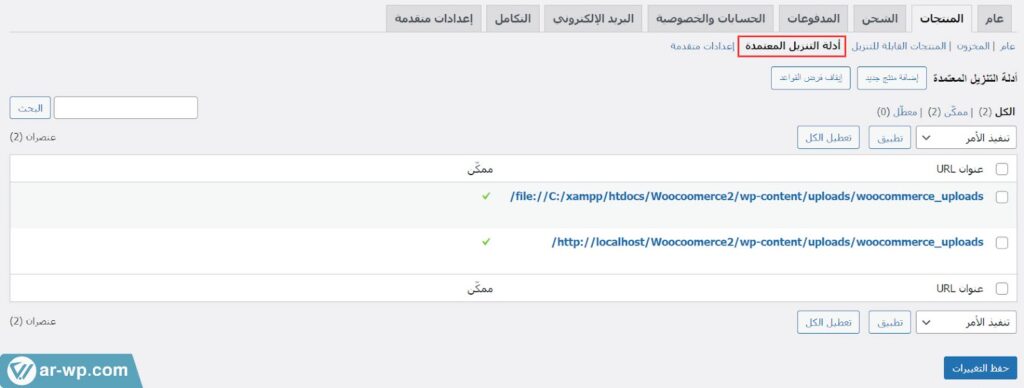
5- إعدادات متقدمة
القسم الخامس "الإعدادات المتقدمة" يساعدك على تحسين فلترة البحث في متجرك بالاعتماد على سمات المنتجات المختلفة، ويضم الخيارين التاليين:
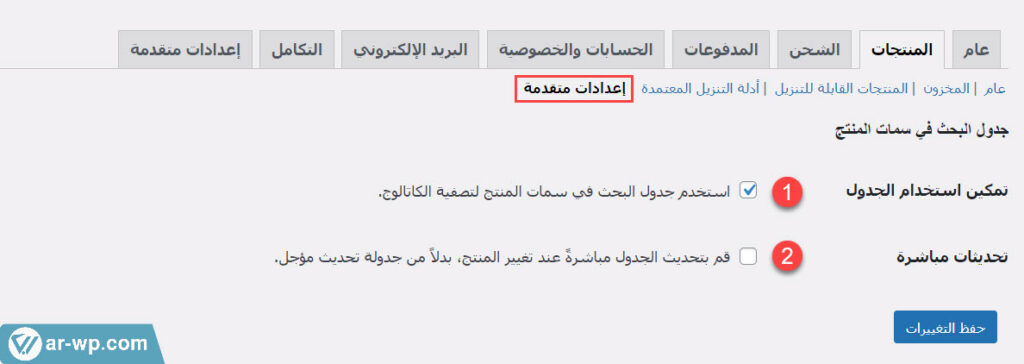
- تمكين استخدام الجدول: يساعدك هذا الخيار على تمكين فلترة المنتجات في المتجر بناءً على السمات المتاحة، مثل لون محدد أو مقاس معين أو غير ذلك.
- تحديثات مباشرة: تفعيل هذا الخيار يتيح تحديث فلتر البحث مباشرة مع كل تغيير في السمات. على سبيل المثال، إذا نفدت سمة معينة من منتج مثل لون أو مقاس، أو تم التعديل على السمات نفسها. يُفضل تفعيل هذا الخيار إذا اعتمد على خيار "استخدام الجدول" السابق.
بهذا الشكل نكون قد وصلنا إلى ختام المقال، بعد أن تعرفنا على كيفية ضبط إعدادات المنتجات في نظام ووكومرس بشكل كامل وعملي. بدءًا من تحديد صفحة المنتجات الرئيسية على المتجر وآلية سلة المشتريات، وتخصيص الصورة النائبة للمنتجات، وصولاً إلى تخصيص خيارات المخزون، والمنتجات القابلة للتنزيل، والإعدادات المتقدمة.

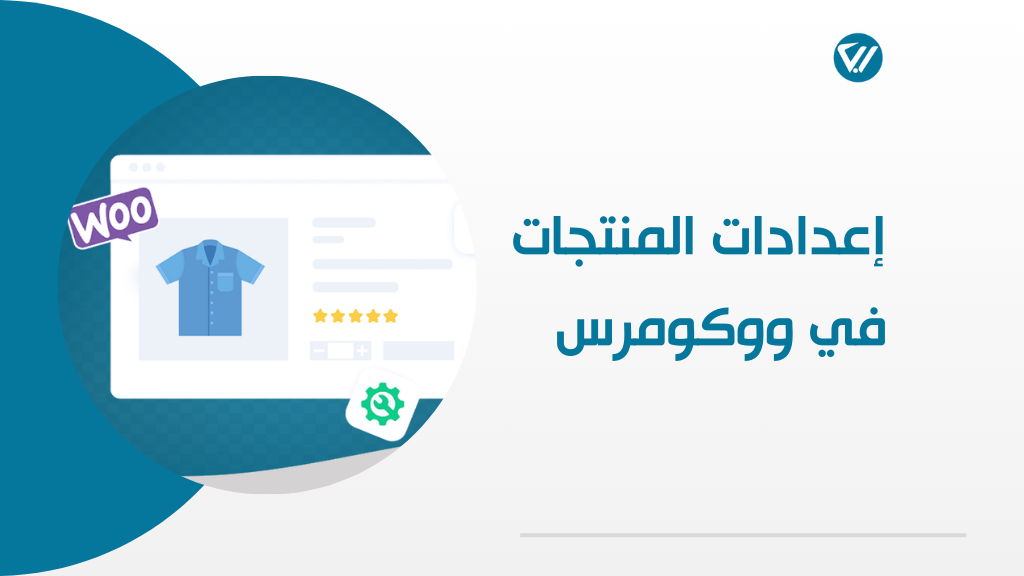

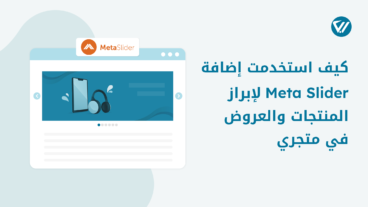
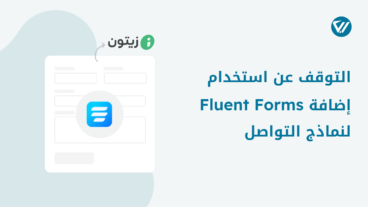
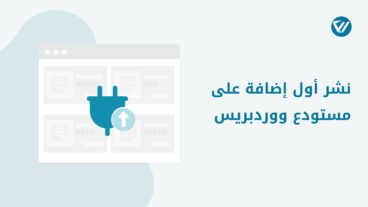
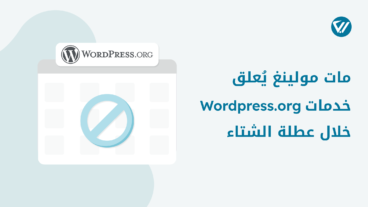
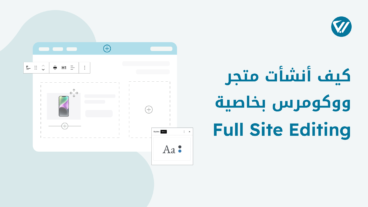
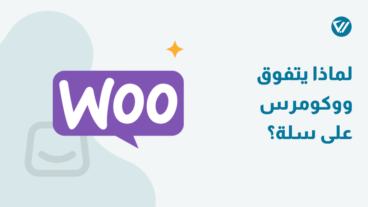
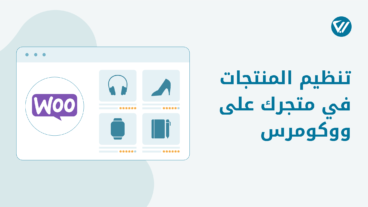
اترك تعليقك